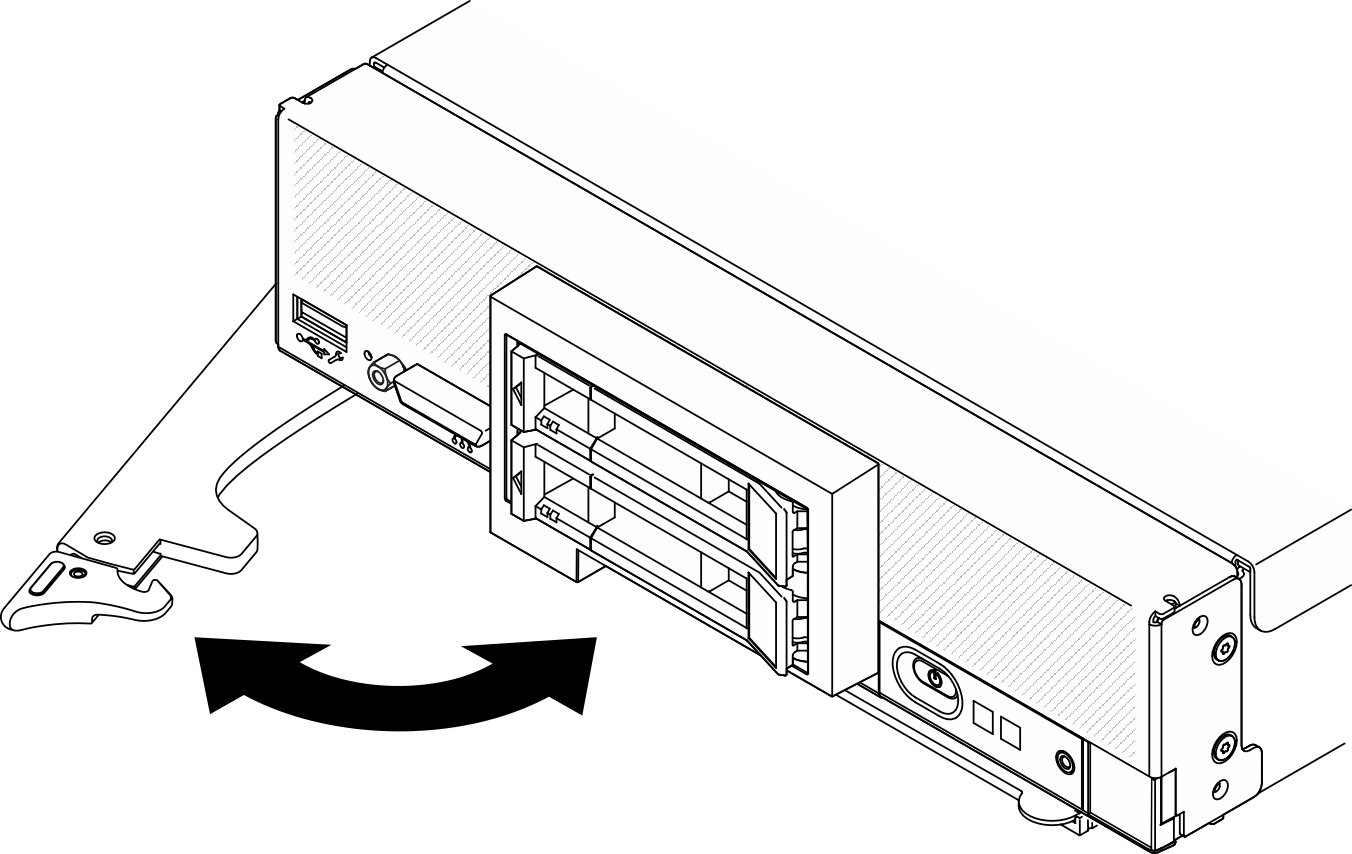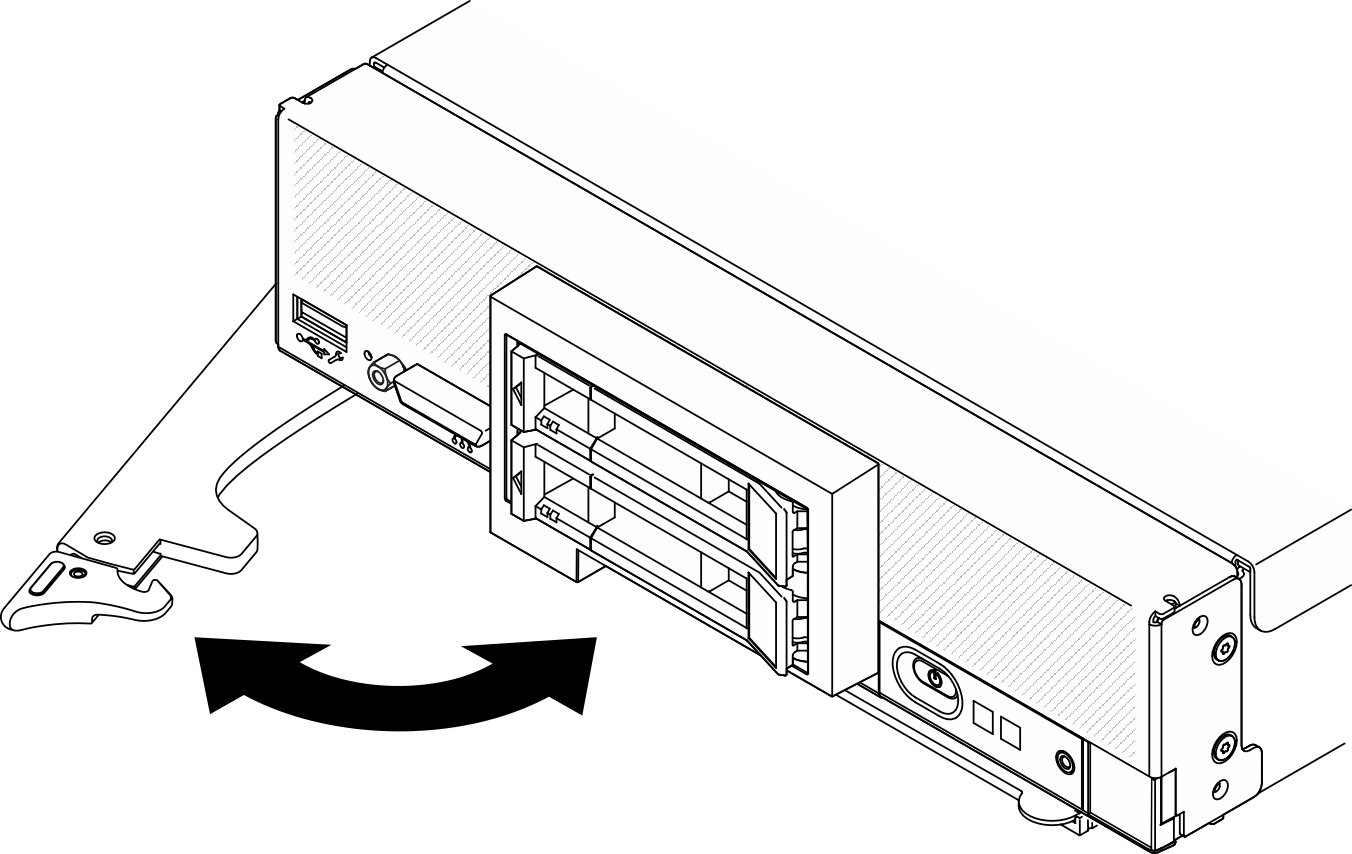Use estas informações para instalar o nó de cálculo no chassi Lenovo Flex System Enterprise Chassis.
Sobre esta tarefa
Leia Lista de verificação de inspeção de segurança e Diretrizes de instalação para garantir que esteja trabalhando de forma segura.
Desligue o nó de cálculo correspondente em que você executará a tarefa.
Cuidadosamente, coloque o nó de cálculo sobre uma superfície plana e antiestática, posicionando-o com o painel apontando para você.
Anote o número do compartimento de nó do qual você está removendo o nó de cálculo.
Certifique-se de ter um preenchimento de compartimento de nó disponível se um nó de cálculo não for reinstalado imediatamente no compartimento do nó.
Procedimento
Figura 1. Remoção do nó de cálculo do chassi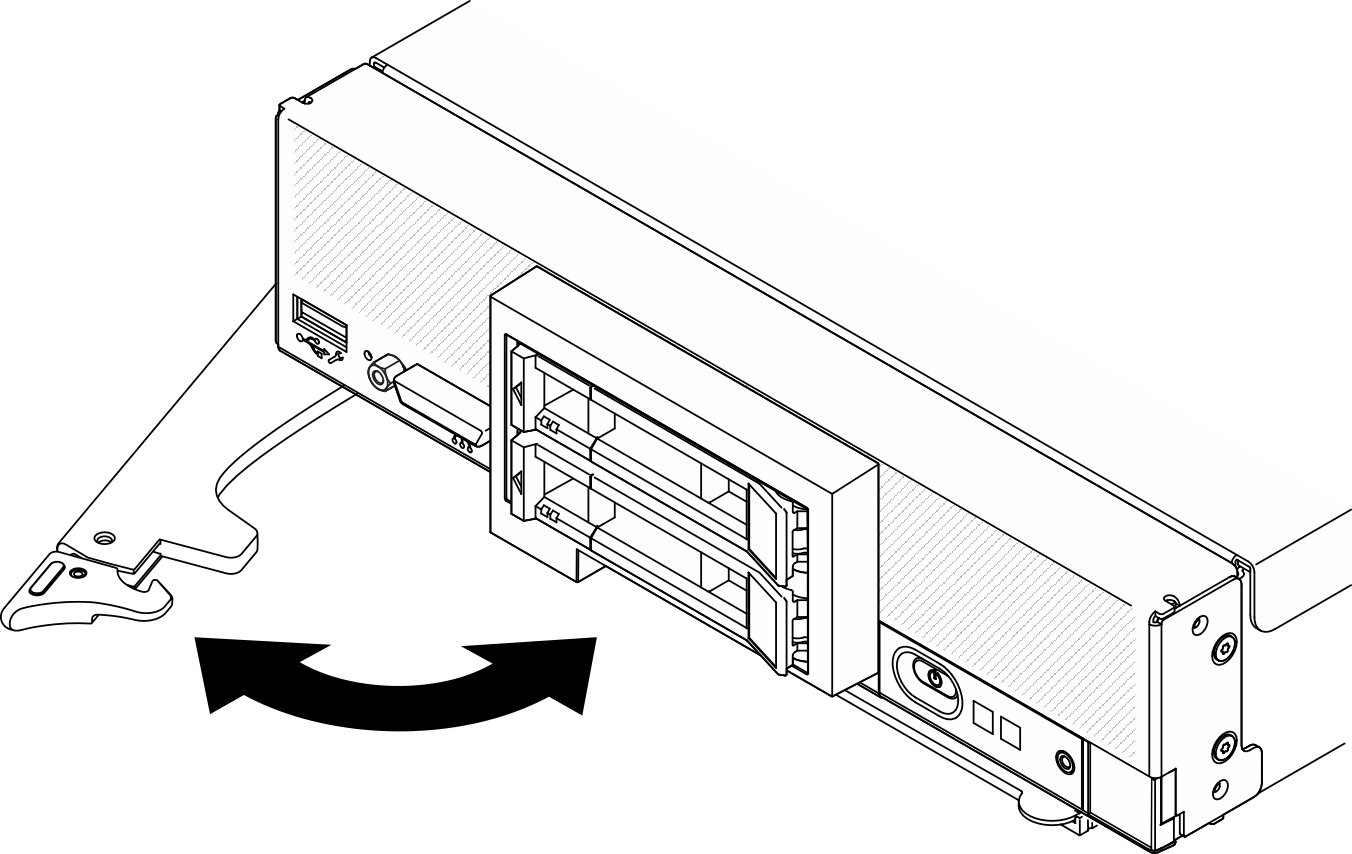
- Solte e gire a alça frontal, conforme mostrado na ilustração. O nó de cálculo move-se para fora do compartimento do nó aproximadamente 0,6 cm (0,25 polegadas).
- Para manter o resfriamento adequado do sistema, não deixe o Lenovo Flex System Enterprise Chassis funcionando sem um nó de cálculo ou um painel de preenchimento do compartimento do nó instalado em cada compartimento do nó.
- Ao remover o nó de cálculo, anote o número do compartimento do nó. Reinstalar um nó de cálculo em um compartimento de nó diferente daquele do qual ele foi removido pode ter consequências indesejadas. Algumas informações de configuração e opções de atualização são estabelecidas de acordo com o número de compartimento do nó. Se você reinstalar o nó de cálculo em um compartimento de nó diferente, talvez seja necessário reconfigurá-lo.
- Remova o nó de cálculo.
- Puxe o nó de cálculo até a metade para fora do compartimento de nó.
- Segure o nó de cálculo nos dois lados.
- Puxe o nó de cálculo totalmente para fora do compartimento do nó.
- Coloque com cuidado o nó de cálculo sobre uma superfície plana e antiestática, posicionando o painel apontando para você.
- Instale um preenchedor de compartimento de nó ou outro nó de cálculo no compartimento de nó em 1 minuto.